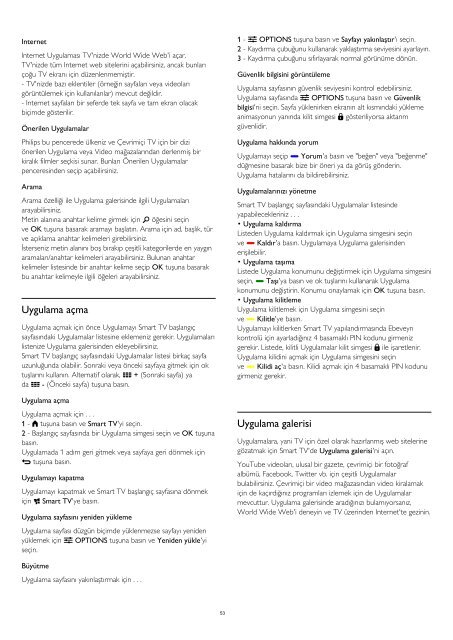Philips 4000 series TV LED - Istruzioni per l'uso - TUR
Philips 4000 series TV LED - Istruzioni per l'uso - TUR
Philips 4000 series TV LED - Istruzioni per l'uso - TUR
You also want an ePaper? Increase the reach of your titles
YUMPU automatically turns print PDFs into web optimized ePapers that Google loves.
Internet<br />
Internet Uygulaması <strong>TV</strong>'nizde World Wide Web'i açar.<br />
<strong>TV</strong>'nizde tüm Internet web sitelerini açabilirsiniz, ancak bunları<br />
çoğu <strong>TV</strong> ekranı için düzenlenmemiştir.<br />
- <strong>TV</strong>'nizde bazı eklentiler (örneğin sayfaları veya videoları<br />
görüntülemek için kullanılanlar) mevcut değildir.<br />
- Internet sayfaları bir seferde tek sayfa ve tam ekran olacak<br />
biçimde gösterilir.<br />
Önerilen Uygulamalar<br />
<strong>Philips</strong> bu pencerede ülkeniz ve Çevrimiçi <strong>TV</strong> için bir dizi<br />
önerilen Uygulama veya Video mağazalarından derlenmiş bir<br />
kiralık filmler seçkisi sunar. Bunları Önerilen Uygulamalar<br />
penceresinden seçip açabilirsiniz.<br />
Arama<br />
Arama özelliği ile Uygulama galerisinde ilgili Uygulamaları<br />
arayabilirsiniz.<br />
Metin alanına anahtar kelime girmek için öğesini seçin<br />
ve OK tuşuna basarak aramayı başlatın. Arama için ad, başlık, tür<br />
ve açıklama anahtar kelimeleri girebilirsiniz.<br />
İsterseniz metin alanını boş bırakıp çeşitli kategorilerde en yaygın<br />
aramaları/anahtar kelimeleri arayabilirsiniz. Bulunan anahtar<br />
kelimeler listesinde bir anahtar kelime seçip OK tuşuna basarak<br />
bu anahtar kelimeyle ilgili öğeleri arayabilirsiniz.<br />
Uygulama açma<br />
Uygulama açmak için önce Uygulamayı Smart <strong>TV</strong> başlangıç<br />
sayfasındaki Uygulamalar listesine eklemeniz gerekir. Uygulamaları<br />
listenize Uygulama galerisinden ekleyebilirsiniz.<br />
Smart <strong>TV</strong> başlangıç sayfasındaki Uygulamalar listesi birkaç sayfa<br />
uzunluğunda olabilir. Sonraki veya önceki sayfaya gitmek için ok<br />
tuşlarını kullanın. Alternatif olarak, + (Sonraki sayfa) ya<br />
da - (Önceki sayfa) tuşuna basın.<br />
Uygulama açma<br />
Uygulama açmak için . . .<br />
1 - tuşuna basın ve Smart <strong>TV</strong>'yi seçin.<br />
2 - Başlangıç sayfasında bir Uygulama simgesi seçin ve OK tuşuna<br />
basın.<br />
Uygulamada 1 adım geri gitmek veya sayfaya geri dönmek için<br />
tuşuna basın.<br />
Uygulamayı kapatma<br />
Uygulamayı kapatmak ve Smart <strong>TV</strong> başlangıç sayfasına dönmek<br />
için Smart <strong>TV</strong>'ye basın.<br />
Uygulama sayfasını yeniden yükleme<br />
Uygulama sayfası düzgün biçimde yüklenmezse sayfayı yeniden<br />
yüklemek için OPTIONS tuşuna basın ve Yeniden yükle'yi<br />
seçin.<br />
1 - OPTIONS tuşuna basın ve Sayfayı yakınlaştır'ı seçin.<br />
2 - Kaydırma çubuğunu kullanarak yaklaştırma seviyesini ayarlayın.<br />
3 - Kaydırma çubuğunu sıfırlayarak normal görünüme dönün.<br />
Güvenlik bilgisini görüntüleme<br />
Uygulama sayfasının güvenlik seviyesini kontrol edebilirsiniz.<br />
Uygulama sayfasında OPTIONS tuşuna basın ve Güvenlik<br />
bilgisi'ni seçin. Sayfa yüklenirken ekranın alt kısmındaki yükleme<br />
animasyonun yanında kilit simgesi gösteriliyorsa aktarım<br />
güvenlidir.<br />
Uygulama hakkında yorum<br />
Uygulamayı seçip Yorum'a basın ve "beğen" veya "beğenme"<br />
düğmesine basarak bize bir öneri ya da görüş gönderin.<br />
Uygulama hatalarını da bildirebilirsiniz.<br />
Uygulamalarınızı yönetme<br />
Smart <strong>TV</strong> başlangıç sayfasındaki Uygulamalar listesinde<br />
yapabilecekleriniz . . .<br />
• Uygulama kaldırma<br />
Listeden Uygulama kaldırmak için Uygulama simgesini seçin<br />
ve Kaldır'a basın. Uygulamaya Uygulama galerisinden<br />
erişilebilir.<br />
• Uygulama taşıma<br />
Listede Uygulama konumunu değiştirmek için Uygulama simgesini<br />
seçin, Taşı'ya basın ve ok tuşlarını kullanarak Uygulama<br />
konumunu değiştirin. Konumu onaylamak için OK tuşuna basın.<br />
• Uygulama kilitleme<br />
Uygulama kilitlemek için Uygulama simgesini seçin<br />
ve Kilitle'ye basın.<br />
Uygulamayı kilitlerken Smart <strong>TV</strong> yapılandırmasında Ebeveyn<br />
kontrolü için ayarladığınız 4 basamaklı PIN kodunu girmeniz<br />
gerekir. Listede, kilitli Uygulamalar kilit simgesi ile işaretlenir.<br />
Uygulama kilidini açmak için Uygulama simgesini seçin<br />
ve Kilidi aç'a basın. Kilidi açmak için 4 basamaklı PIN kodunu<br />
girmeniz gerekir.<br />
Uygulama galerisi<br />
Uygulamalara, yani <strong>TV</strong> için özel olarak hazırlanmış web sitelerine<br />
gözatmak için Smart <strong>TV</strong>'de Uygulama galerisi'ni açın.<br />
YouTube videoları, ulusal bir gazete, çevrimiçi bir fotoğraf<br />
albümü, Facebook, Twitter vb. için çeşitli Uygulamalar<br />
bulabilirsiniz. Çevrimiçi bir video mağazasından video kiralamak<br />
için de kaçırdığınız programları izlemek için de Uygulamalar<br />
mevcuttur. Uygulama galerisinde aradığınızı bulamıyorsanız,<br />
World Wide Web'i deneyin ve <strong>TV</strong> üzerinden Internet'te gezinin.<br />
Büyütme<br />
Uygulama sayfasını yakınlaştırmak için . . .<br />
53